주의: 해당 방법은 보안은 고려하지 않았으므로 토이 프로젝트 같은 가벼운 용도로만 사용하는것을 추천드립니다.
라즈베리파이와 같은 초소형컴퓨터로 개인서버를 만들어서 사용해도 되지만, 라즈베리파이를 상시로 켜놔야한다는 불편함이 있다.
그래서 클라우드에서 무료로 제공하는 인스턴스를 이용하여 db를 만들것이다.
클라우드는 aws, gcp, azure, oci 등이 있다.
처음엔 Oracle Cloud로 인스턴스를 생성하려 했는데 회원가입이 잘 안되더라...
AWS는 프리티어를 1년만 제공하기 때문에 패스했다.
업무용으로 GCP를 사용하고 있기도 해서 겸사겸사 GCP로 서버를 만들기로 했다.
https://console.cloud.google.com/
1. 구글 클라우드에서 Compute Engine - VM 인스턴스 - 인스턴스 만들기를 클릭한다.
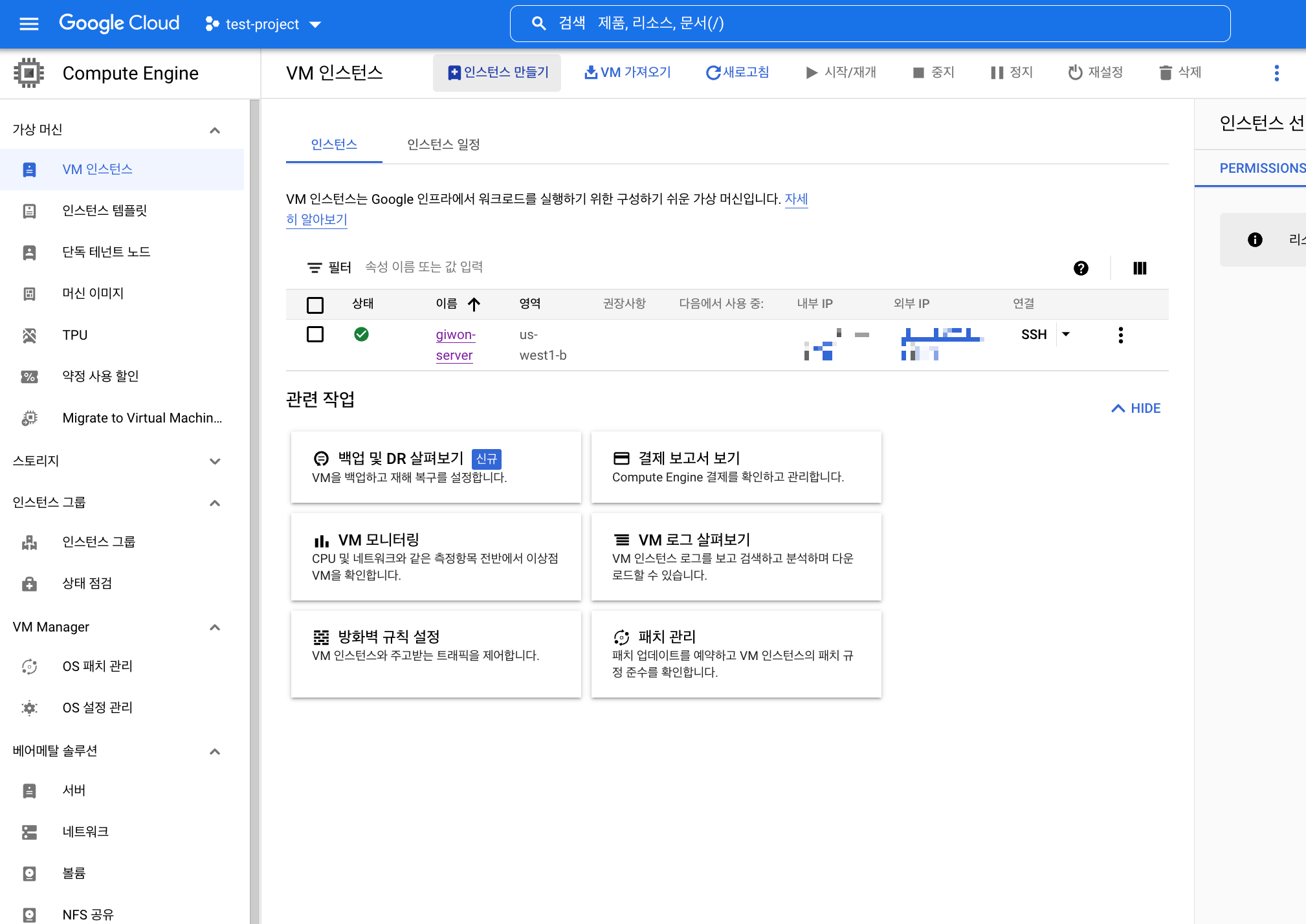
2-1. 생성할 인스턴스 설정을 해준다.
https://cloud.google.com/free/docs/free-cloud-features#free-tier-usage-limits
위 링크에서 무료 사용이 가능한 제품을 확인하기 바란다. 달라질 수 있기 때문이다.
2022/12/15 기준으로는 e2-micro 인스턴스 1개까지 무료이다.
옆에 월별 예상 가격이 나오지만, 프리티어 조건을 제대로 지킬경우 신경쓰지 않아도 된다.
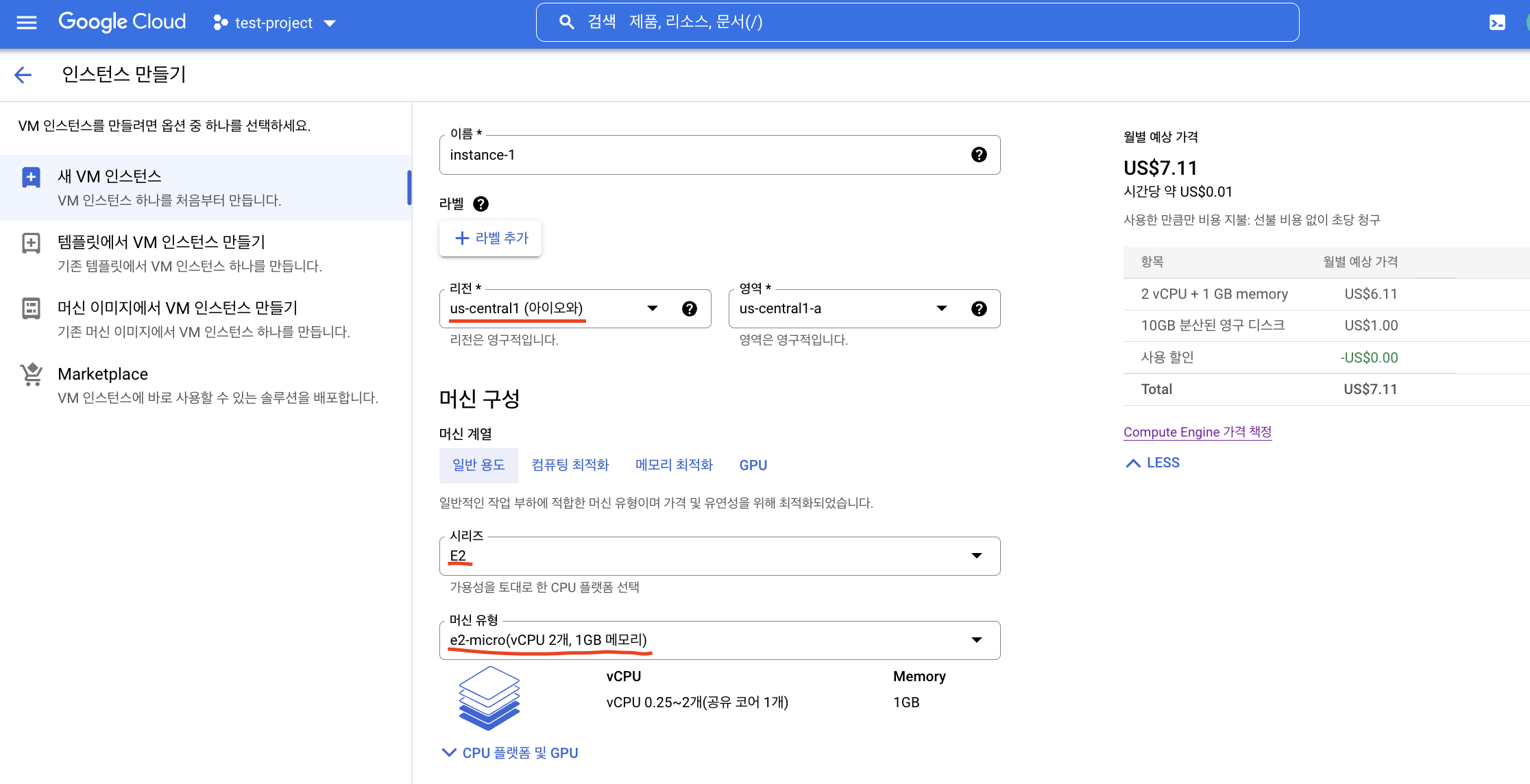
2-2. 프리티어 설정에 맞게 부팅 디스크를 설정해준다.
부팅디스크의 유형은 새로운 균형 있는 영구 디스크로 설정되어 있는데, 프리티어는 표준 영구 디스크이다.
운영체제와 버전은 하고싶은 것으로 선택한다. 디스크 크기도 10GB로 되어있는데 30GB까지 무료이므로 바꿔주자.
새로운 균형 있는 영구 디스크 -> 표준 영구 디스크
디스크 크기 10GB -> 30GB
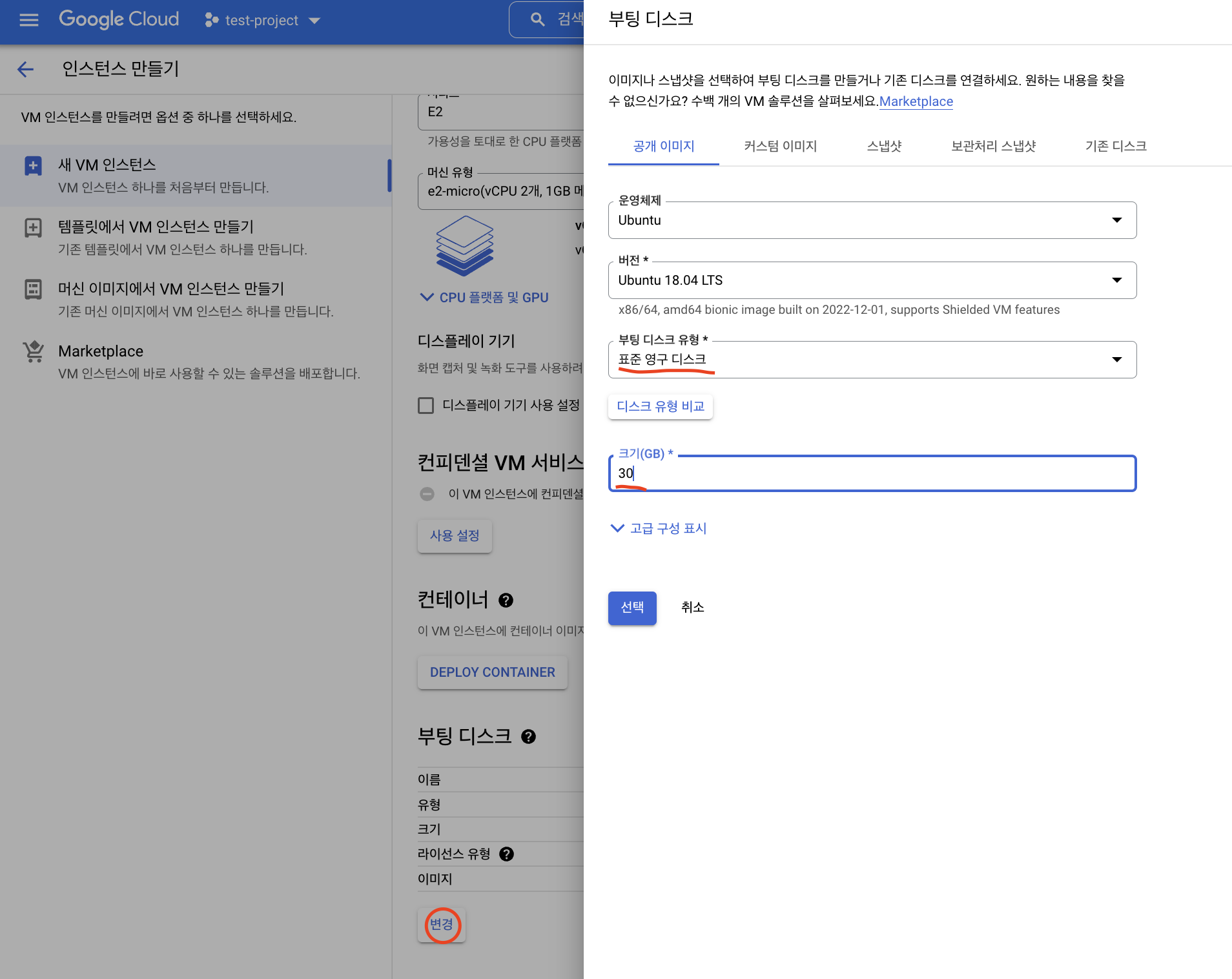
2-3. 방화벽도 HTTP, HTTPS 체크해주자. 여기까지 했으면 인스턴스 만들기를 눌러주자.
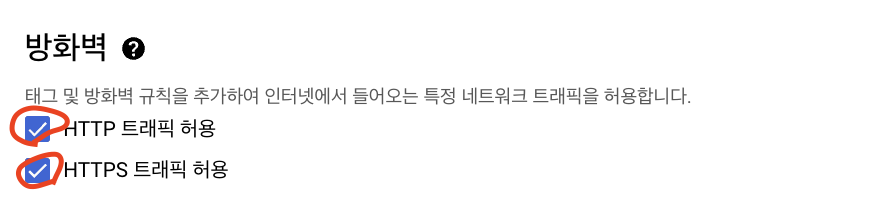
3. 인스턴스가 만들어졌으면 인스턴스 이름을 클릭하여 들어가서 수정 버튼을 누른다.
네트워크 태그에 http-server, https-server가 있는데 추가로 방화벽에 연결해줄 태그를 임의로 추가해준다.
나는 postgres 라는 이름으로 추가하였다. 추가했으면 저장하자.
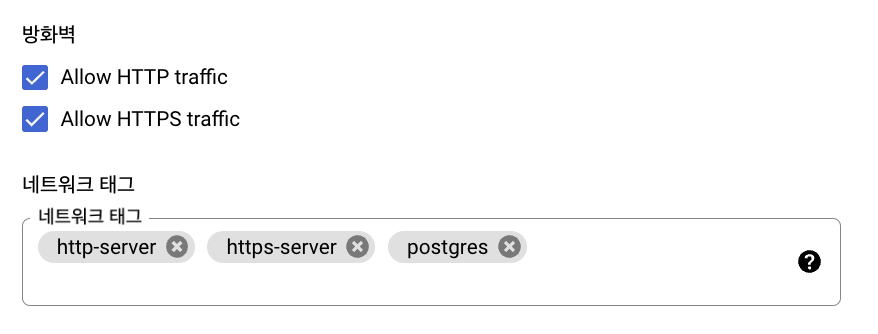
4. 본인 컴퓨터 cmd에서 아래와 같이 입력한다.
만들어진 공개키(.pub)와 비밀키가 있는데, 공개키의 파일을 열어서 복사한다.
ssh-keygen -t rsa -b 4096 -f "ssh파일명" -C "메일주소"Compute Engine - 메타데이터 - SSH 키 에 들어가서 복사한 키를 붙여넣어주고 저장한다.
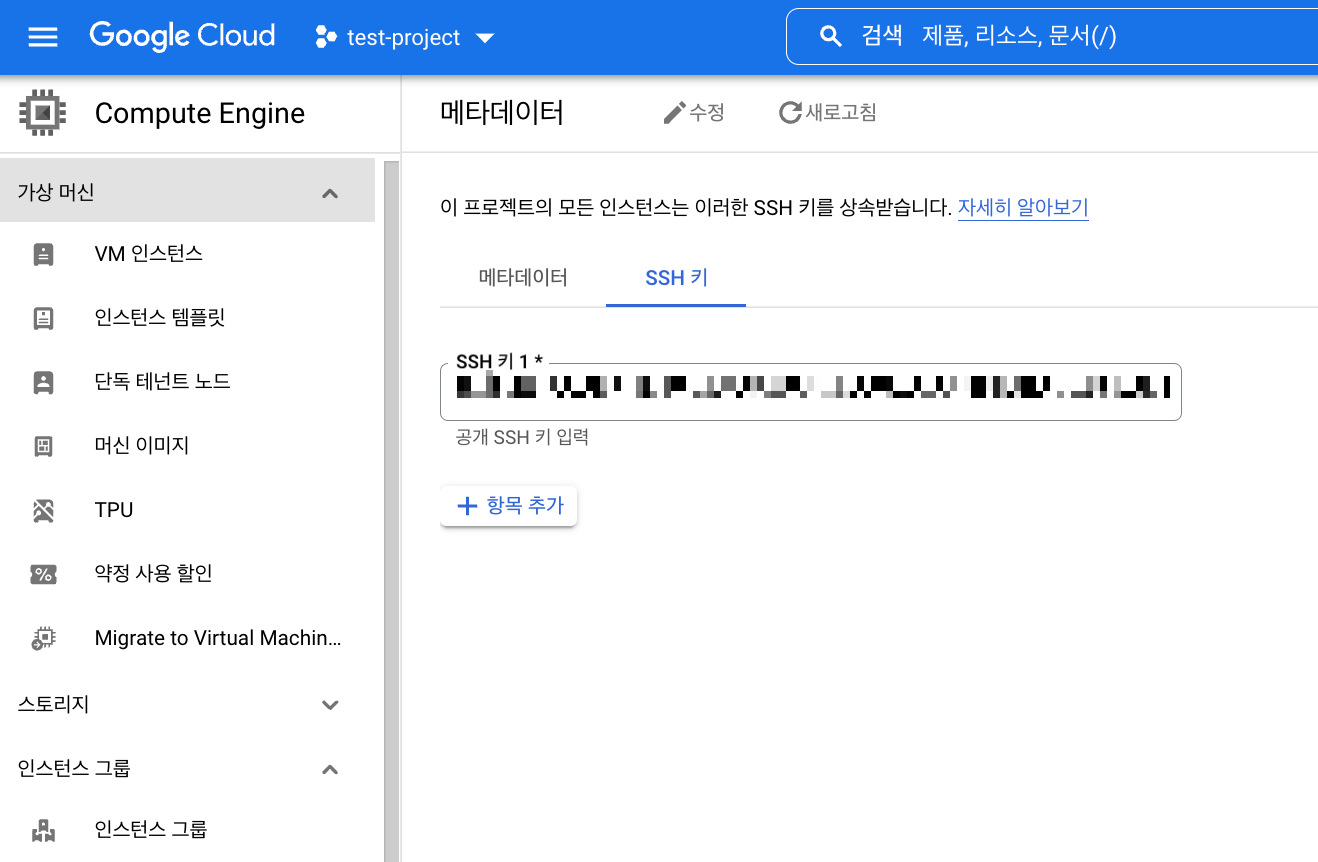
5. VPC 네트워크 - 방화벽 - 방화벽 규칙 만들기를 클릭한다.
이름은 짓고싶은대로 짓고 대상 태그에 위에서 지정한 네트워크 태그를 추가해준다.
소스 IPv4 범위는 0.0.0.0/0을 추가해준다.
프로토콜 및 포트에서 TCP에 체크해주고 디비 연결 포트(postgres라면 5432)를 입력해준다.
만들기를 눌러 방화벽 규칙을 만들어준다.
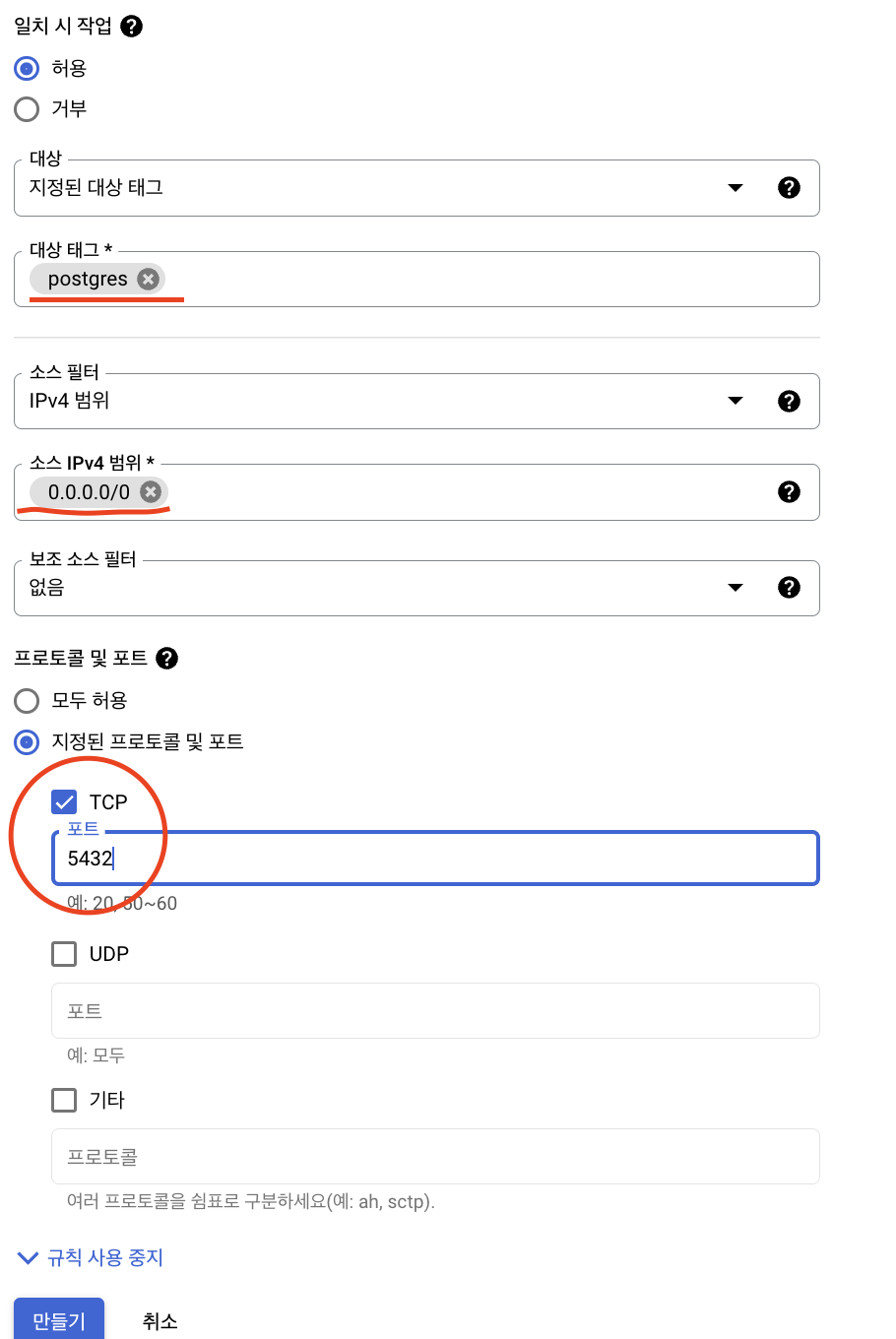
여기까지 하면 구글 클라우드에서 해야 할 세팅은 끝났다.
다음 포스팅에서는 인스턴스에 Postgresql 설치 및 외부 원격 접속까지 할 것이다.
다음글 : [GCP] 클라우드에 개인 DB를 설치해보자 - 2
'Cloud > GCP' 카테고리의 다른 글
| [GCP] 클라우드에 개인 DB를 설치해보자 - 2 (0) | 2022.12.16 |
|---|---|
| [GCP] Pub/Sub (1) - 개념 (0) | 2022.05.04 |